Die 5 häufigsten WordPress-Fehler und eine Schritt-für-Schritt-Anleitung zu ihrer Behebung
Veröffentlicht: 2019-09-24Suchen Sie eine Webentwicklungsagentur in Gurgaon? Sie sind an der richtigen Stelle. Hier bei Webfries, einem führenden Website-Entwicklungsunternehmen in Gurgaon, erstellen wir nicht nur dynamische Websites, sondern helfen Ihnen sogar dabei, Ihre Website selbst zu verwalten. Ja, du hast richtig gelesen. Sie können eine Website für Ihr Unternehmen ohne vorherige Erfahrung in der Programmierung oder im Webdesign erstellen und pflegen.
In dieser Reihe von Beiträgen helfen wir sowohl Neulingen als auch Veteranen, sich in WordPress zurechtzufinden. Schnallen Sie sich an, wenn wir loslegen.
Geben Sie WordPress ein – das beste, effizienteste und einfachste Content-Management-System der Welt
Die benutzerfreundliche Oberfläche, der einfache Komfort und die hohe Flexibilität sorgen dafür, dass Sie mit WordPress ein vollwertiges Content-Management-System für Ihre Website erhalten.
Seit seiner Einführung vor siebzehn Jahren hat WordPress es Millionen von Menschen ermöglicht, ihre eigenen Websites ohne Programmierkenntnisse zu erstellen. Das ist keine Kleinigkeit und ist in der Tat ein Beweis für die Robustheit und die Fähigkeiten der Plattform. Fast jede vierte Website im Internet wird von WordPress betrieben.
Allerdings ist „Niemand ist perfekt“ und selbst unser beliebtestes Web-Content-Management-System bringt einige Probleme mit sich. Die Dinge laufen nicht immer so reibungslos wie erwartet und Sie werden wahrscheinlich auf dem Weg auf einige Störungen stoßen.
Das Letzte, was Sie wollen, ist, dass Ihrer Webseite aufgrund technischer Probleme potenzielle Leads entgehen. Lassen Sie sich nicht von einem defekten Plug-in davon abhalten, den begehrtesten Kunden zu gewinnen.
Während WordPress relativ einfach zu bedienen ist, treten regelmäßig einige Probleme auf. Die gute Nachricht hier ist, dass WP eine ziemlich umfangreiche Benutzerbasis hat, was bedeutet, dass Sie eine große unterstützende Community haben.
Hier, in diesem Artikel, haben wir eine Liste der Top 5 WordPress-Fehler und der Möglichkeiten, sie zu beheben, zusammengestellt. Lass uns anfangen.
Sicherheit geht vor: Sichern Sie Ihre Website immer!
Das kann nicht genug betont werden. Bevor Sie einsteigen und Änderungen vornehmen, vergewissern Sie sich, dass Sie Ihre Website gesichert haben. Auf diese Weise können Sie Ihre Website, selbst wenn etwas schief geht, auf den Punkt zurücksetzen, an dem alles korrekt lief.
- Einige der beliebtesten WordPress-Plug-Ins für Backups sind:
- Duplikator
- UpdraftPlus
- WP-DB-Backup (nur Datenbank)
Für welche Methode Sie sich auch entscheiden, stellen Sie sicher, dass sie einsatzbereit ist, lange bevor etwas schief geht. Sobald Sie dies geklärt haben, können Sie mit den häufigsten Fehlern und Möglichkeiten zu ihrer Behebung fortfahren.
1. Interner Serverfehler

Wenn Sie auf den Ausdruck „500 Internal Server Error“ stoßen, bedeutet dies, dass der Server die Hauptursache des Problems nicht identifizieren konnte. Obwohl dies ein häufiger WordPress-Fehler ist, können mehrere Faktoren dieses Problem auslösen.
Wie man es repariert:
Da Ihr Server die Ursache des Problems nicht identifizieren kann, müssen Sie mehrere andere Dinge ermitteln, um diesem Problem auf den Grund zu gehen.
- Überprüfen Sie, ob die .htaccess-Datei beschädigt ist. Wenn ja, versuchen Sie es umzubenennen. Dazu müssen Sie sich per FTP bei Ihrer Site anmelden und nach der Datei suchen. Es befindet sich im selben Verzeichnis wie die folgenden Ordner: wp-content, wp-admin und wp-includes.
- Nachdem Sie die Datei umbenannt haben, versuchen Sie, Ihre Website neu zu laden, und prüfen Sie, ob der Fehler behoben ist. Wenn ja, können Sie den Vorgang abschließen, indem Sie eine neue .htaccess-Datei erstellen, indem Sie auf Einstellungen -> Permalinks klicken. Stellen Sie sicher, dass Sie auf die Schaltfläche Speichern klicken, bevor Sie das Programm verlassen.
- Wenn die oben genannte Lösung nicht funktioniert, besteht kein Grund zur Panik. Sie können dieses Problem umgehen, indem Sie den PHP-Speicher erhöhen. Hier ist, wie es geht.
- Der erste Schritt besteht darin, eine leere Textdatei oder eine neue php.ini-Datei zu erstellen.
- Kopieren Sie dann die folgende Codezeile und fügen Sie sie in die neue Datei ein.
- Arbeitsspeicher = 128 MB
- Speichern Sie die Datei unter dem Namen „php.ini“.
- Verwenden Sie FTP, um diese Datei in den Ordner /wp-admin/ einzufügen.
- Wenn das Problem dadurch behoben wird, funktioniert Ihre Website vorübergehend. Sie müssen dann herausfinden, was das Problem mit der Speicherüberschreitung überhaupt verursacht hat. Es könnte ein Plugin oder ein Thema sein, das viel zu viel Speicher verbraucht.
- Wenn beide oben genannten Lösungen nicht funktioniert haben, versuchen Sie, alle Plugins zu deaktivieren, die Sie auf Ihrer Website verwenden. Deaktivieren Sie alle Plug-Ins und versuchen Sie, sie nacheinander wieder zu aktivieren. Mit ein wenig Trial-and-Error-Tests können Sie das Übeltäter-Plugin identifizieren, das das Problem verursacht hat. Sobald Sie das betrügerische Plugin gefunden haben, können Sie es entfernen und den Autor des Plugins kontaktieren, um das Problem zu melden.
- Wenn all diese Lösungen nicht funktionieren, können Sie versuchen, alle Kerndateien erneut hochzuladen. Dies sind Dateien, die in den Ordnern wp-admin und wp-includes vorhanden sind. Auf diese Weise können Sie feststellen, ob eine bestimmte Datei beschädigt ist und das Problem verursacht hat.
2. Syntaxfehler


Wenn Sie versehentlich einen Code mit falscher Syntax eingegeben oder einen bestimmten Abschnitt des Codes ausgelassen haben, führt dies zu einem Syntax- oder Parse-Fehler. Dieser Fehler gibt Ihnen die Zeilennummer in Ihrem Skript an, die ein Problem hat.
Wie man es repariert:
Versuchen Sie, den Fehler zu beheben, und nehmen Sie die richtigen Änderungen am Code vor. Wenn Sie fertig sind, speichern Sie die Datei und laden Sie sie erneut auf den Server hoch. Wenn Sie am Anfang mit vielen Syntaxfehlern konfrontiert werden, flippen Sie nicht aus. Tatsächlich haben sogar erfahrene WordPress-Programmierer von Zeit zu Zeit Syntaxprobleme. Mit ein wenig Übung können Sie sie im Handumdrehen umgehen.
3. Rückkehr 404
Wenn eine bestimmte Seite diesen Fehler auslöst, während der Rest der Seiten einwandfrei funktioniert, müssen Sie versuchen, die Permalinks zu dieser Seite zu aktualisieren oder neu zu konfigurieren.
Wie man es repariert:
- Gehen Sie zu Einstellungen und klicken Sie auf Permalinks. Klicken Sie auf die Schaltfläche Änderungen speichern, um die Permalink-Einstellungen zu aktualisieren.
- Wenn der obige Fix nicht funktioniert, können Sie die .htaccess-Datei manuell aktualisieren. Verwenden Sie FTP, um sich auf Ihrem Server anzumelden, und ändern Sie die Berechtigungseinstellung Ihrer Datei auf 666. Implementieren Sie die oben aufgeführte Lösung und vergessen Sie dann nicht, die Dateiberechtigung wieder auf 660 zu ändern.
4. Fehler beim Herstellen einer Datenbankverbindung

Wie der Fehler andeutet, bedeutet dies, dass Ihre Website keine Verbindung mit der Datenbank herstellen kann. Mögliche Gründe dafür sind: Die Zugangsdaten der Datenbank wurden aktualisiert oder geändert, oder die Datenbank ist beschädigt oder reagiert zum Zeitpunkt der Abfrage gar nicht mehr.
Wie man es repariert:
- Der erste Schritt besteht darin, zu prüfen, ob sowohl im Frontend als auch im Backend der Website dieselbe Fehlermeldung angezeigt wird. Wenn eine Abweichung vorliegt, bedeutet dies, dass die Datenbank beschädigt ist. Wenn die Fehlermeldung dieselbe ist, öffnen Sie die Datei wp-config.php und geben Sie den folgenden Code ein: „wp_allow_repair“. Gehen Sie dann zur folgenden URL, http://www.yoursite.com/wp-admin/maint/repair.php, und überprüfen Sie die Einstellungen.
- Wenn der Fehler nicht behoben ist, gehen Sie noch einmal alle Datenbankdetails in der Datei wp-config.php durch, um sicherzustellen, dass sie aktualisiert wird.
5. Einfacher weißer Todesbildschirm ohne Fehlermeldungen

Wenn Sie den gefürchteten „White Screen of Death ohne Fehlermeldungen“ erhalten, bedeutet dies, dass Sie das Ende Ihres PHP-Speichers erreicht haben, oder es könnte ein Konfigurationsproblem auf dem Server anzeigen.
Wie man es repariert:
- Tief durchatmen. Dies ist ziemlich Standard, und Sie können es beheben. Es gibt keinen Grund zur Panik.
- Beginnen Sie damit, alle Ihre Plugins auf einmal zu deaktivieren. Aktivieren Sie sie nacheinander, um festzustellen, welche das Problem verursacht. Sobald Sie es erkennen, deaktivieren Sie das Plugin und löschen Sie es. Stellen Sie sicher, dass Sie das Problem dem Autor des Plugins melden, um solche Fehler in Zukunft zu vermeiden.
- Wenn der obige Fix das Problem nicht behebt, ändern Sie das Design wieder auf das Standarddesign. Erstellen Sie eine Sicherungskopie des Themenordners, bevor Sie den Wechsel vornehmen. Löschen Sie nun den Ordner. Die Website wird auf das Standarddesign zurückgesetzt. Wenn das Problem dadurch behoben wird, können Sie sicher sein, dass das Thema den White Screen of Death verursacht hat. Überprüfen Sie die Datei functions.php des Themes, um Fehler zu korrigieren.
- Sie können auch die folgende URL https://codex.wordpress.org/Debugging_in_WordPress verwenden, um die angezeigten Fehler zu identifizieren.
- Versuchen Sie, den Cache zu leeren und die Website neu zu laden.
- Wenn keine dieser Lösungen funktioniert, könnte dies bedeuten, dass der Kern beschädigt ist und Sie eine neue Version von WordPress neu installieren müssen.
VERPACKEN
Dies sind nur einige der häufigsten Probleme, mit denen WordPress-Benutzer konfrontiert sind. Wenn Sie mit einem anderen Problem konfrontiert sind oder möchten, dass wir Ihnen beim Einstieg in Ihr Online-Content-Management mit WordPress helfen, wenden Sie sich an unsere Webentwicklungsagentur, indem Sie uns unter 0124 438 2633 anrufen. Bei uns sind Sie sicher beste Version Ihrer Website. Beginnen Sie noch heute, um eine beeindruckende Online-Persona für Ihr Unternehmen zu erstellen.